 纸张空白/打印模糊不清/颜色错误/出现白色条纹
纸张空白/打印模糊不清/颜色错误/出现白色条纹
 纸张空白
纸张空白

 打印模糊不清
打印模糊不清
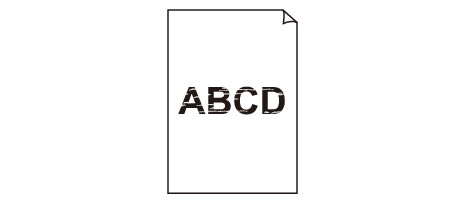

 颜色错误
颜色错误
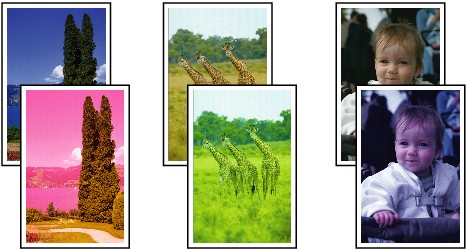

 出现白色条纹
出现白色条纹
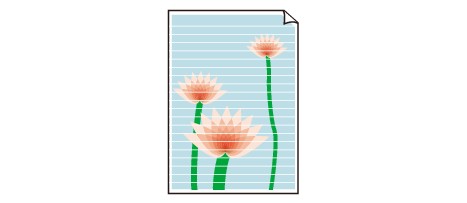

-
检查1 检查纸张和打印质量设置。
-
检查2 检查墨水盒状态。 如果墨水已用完,请更换墨水盒。
-
检查3 打印喷嘴检查图案,并执行打印头清洗等必要的维护操作。
打印喷嘴检查图案以确定打印头喷嘴是否正常喷出墨水。
有关打印喷嘴检查图案、打印头清洗和打印头深度清洗的详细资料,请参见如果打印变得暗淡或不均匀。
-
如果喷嘴检查图案打印不正确:
检查问题颜色的墨水盒是否用尽。
如果墨水盒未用尽,请执行打印头清洗并再次尝试打印喷嘴检查图案。
-
如果执行两次打印头清洗后问题仍未解决:
执行打印头深度清洗。
如果执行打印头深度清洗后问题仍未解决,请关闭打印机并在24小时后再次执行打印头深度清洗。
-
如果执行两次打印头深度清洗后问题仍未解决:
如果打印头深度清洗无法解决问题,打印头可能已损坏。 请与最近的Canon服务中心联系以要求维修。
-
-
检查4 使用仅一面可打印的纸张时,确保将纸张可打印面向下装入。
在这种纸张错误的一面上打印可能会造成打印不清晰或打印质量降低。
将可打印面向下装入纸张。
有关可打印面的详细信息,请参阅纸张附带的说明手册。

